word字体
硬件型号:联想小新Air15
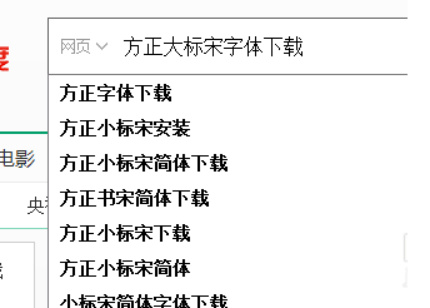
一般文件Word字体要求有哪些?
现在互联网越来越发达,越来越便捷。Word文档也成为了大家日常生活中必不可少的一个办公软件。一般的Word文档中的字体也是有要求的,具体有什么要求呢?下面小编就来为大家介绍一下。
一般文字材料格式要求如下:
1、标题的设置:
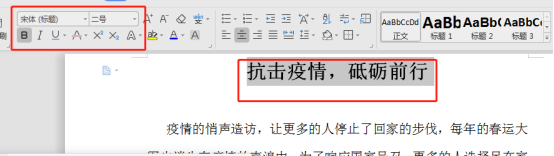
大标题一般用二号“宋体”加粗,位置居中,标题中一般不出现标点符号;副标题或作者姓名一般用三号楷体(不加粗,居中)。
2、正文字体的设置:
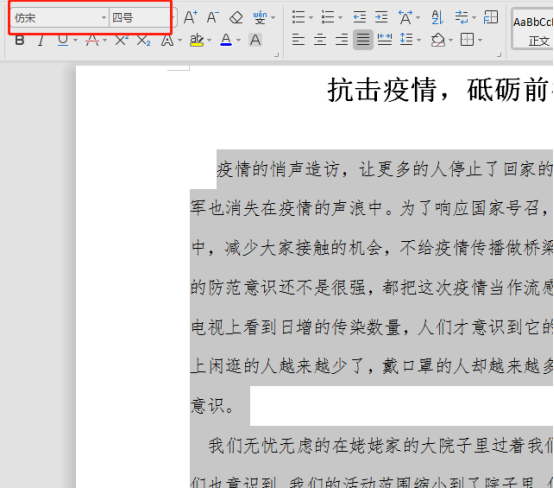
正文用仿宋体。
正文小标题层次一般不超过四层,各层次标题设置要求如下:
第一层次标题用黑体(不加粗);
其余层次标题用仿宋体(不加粗);
所用数字、英文字母等请用Times New Roman体;
标题及正文均不宜用斜体。
3、字号的设置:
除文件外,一般材料可用四号字。
4、字间距、行间距的设置:
(1)字间距的设置:
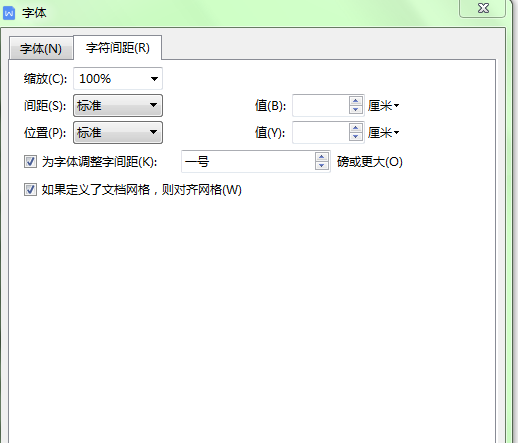
字间距一般设为标准状态,四号字体时,一般每行30字。
(2)行间距的设置:
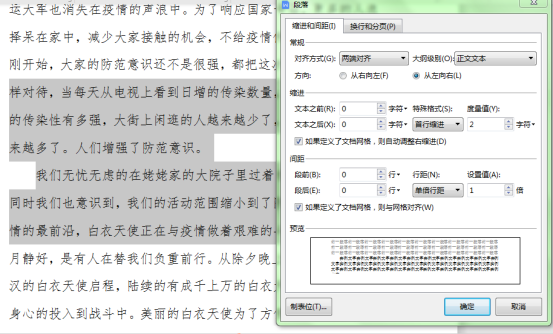
行间距一般设置为单倍行距。
5、边界的设置(纸型为A4):

上:2.54厘米
下:2.54厘米
左:3.17厘米
右:3.17厘米
装订线:0厘米
页眉:1.5厘米
页脚:1.75厘米
6、页码的设置:
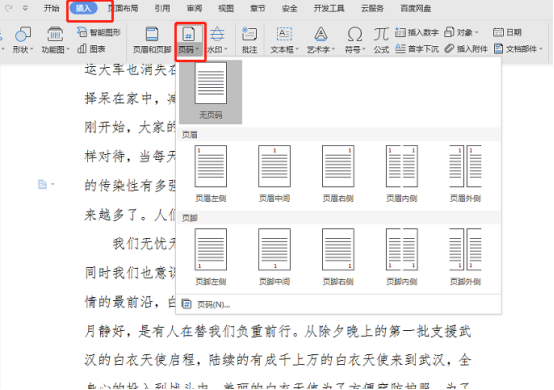
正式文字材料“页码对齐”方式一般设为“外侧”,数字设成小四号Times New Roman体,数字前后各有半个破折号“—”,“—”与数字之间各空半格,设成“— 4 —”。
以上就是一般word文件中对字体的要求,小编就给大家介绍完了,不同的文章对字体的一些要求会有所不同,大家写作的过程中还是要多加注意。学好word文档的一些制作方法对大家的学习,生活和工作都是非常有帮助的。小编会有更多有趣的课程带给大家。
本篇文章使用以下硬件型号:联想小新Air15;系统版本:win10;软件版本:WPS2019。
Word字体放大怎么做?
当我们使用Word进行工作或是学习的时候,可以使自己写的文章较好地在电脑上供他人阅读。平常在工作中可用来做文字的录入和编辑工作,有助于提高办公效率。
在我们的工作中,有的时候需要制作广告牌或者海报,这种情况就需要很大的字体。那么Word字体放大怎么做呢?下面小编来给大家介绍一下Word字体放大的几种方法,以便于让你轻松放大字体。
方法一:
我们打开一张测试文档,首先用鼠标左键选中需要放大的字体,如下图所示;

然后我们在开始--字体工具栏中的字号里输入对应的字号,比如这里我以输入字号100作为例子,然后按下回车键,这时候发现字体变大了很多,如下图所示;
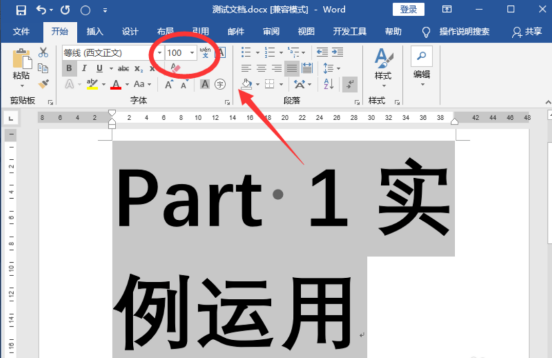
方法二:
首先我们先选中需要放大的字体,这时候右上角会弹出一个快捷方式对话框,我们直接点击字号,如下图所示;
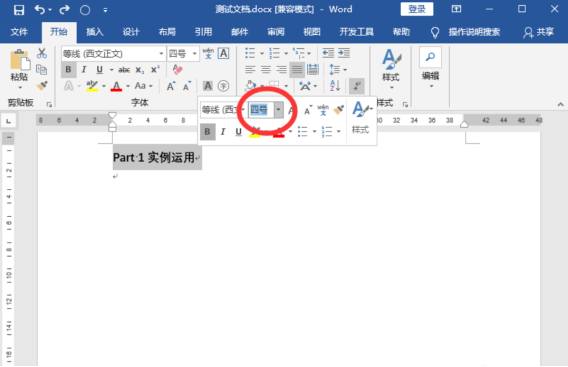
然后我们直接输入自己需要的字号,这里我以输入字号150为例子,输入完毕后,直接按下回车键即可;

方法三:
我们首先选中需要放大的字体,然后单击右键,在弹出的对话框中选择字体;
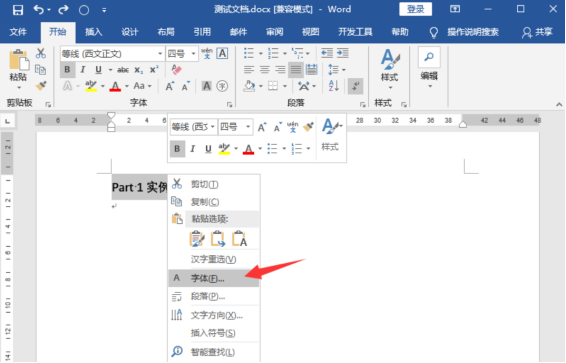
然后在弹出的对话框中直接选择字号,输入需要的字号,这里我以输入字号120为例子,输入完毕后,最后点击回车键;
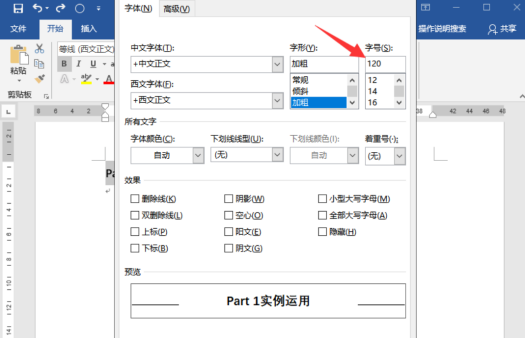
这时候我们就看到字体放大了,如下图所示。
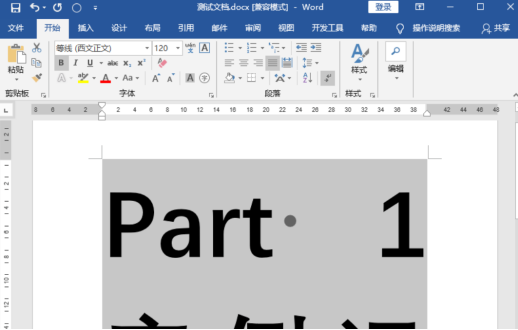
那么,以上内容就是Word字体放大的三种方法啦!小伙伴们可以根据情况进行选择。仔细研究,你会发现Word字体放大这个问题并不难,只要用心练习,一定可以独立完成相应的工作,那就让我们一起加油吧!
本篇文章使用以下硬件型号:联想小新Air15;系统版本:win10;软件版本:Word 2017。
Word改变字体没反应怎么办?
办公人员一定离不开WORD软件吧,它是处理日常文件,工作必不可少的好帮手。最近有小伙伴反应在使用WORD改变字体时没反应,遇到这种情况该怎么办呢?今天就让小编为大家列举几种WORD改变字体没反应的情况,以及处理办法。
第一步:情况一。整理文档时,遇到想要改变的字体,等再次把鼠标移上去的时候,字体又变回来了。遇到这种情况,打开word文档,选中要修改字体的文字。
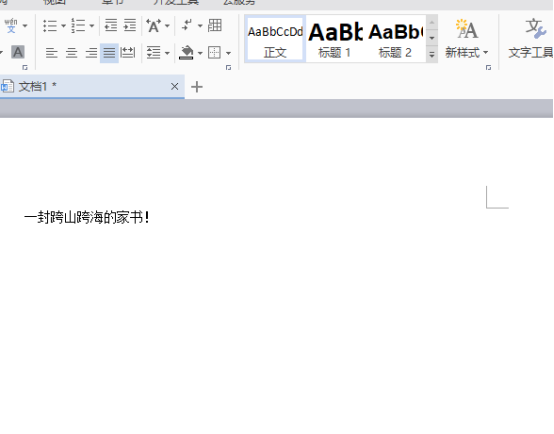
第二步:依次打开菜单栏的【开始】->“字体”组中的文字字体,找到合适的字体选中即可。也可以选中要修改字体的文字后右键单击,选择字体后进行修改。
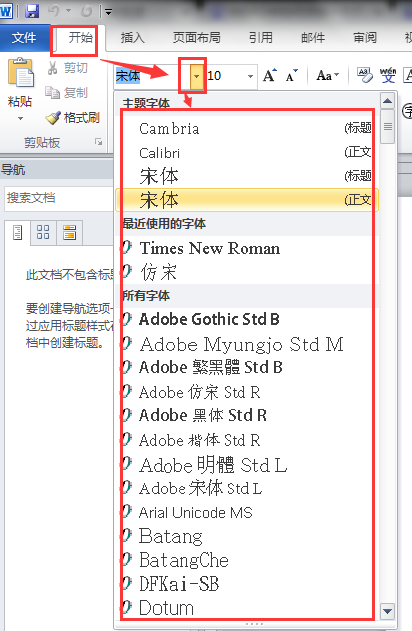
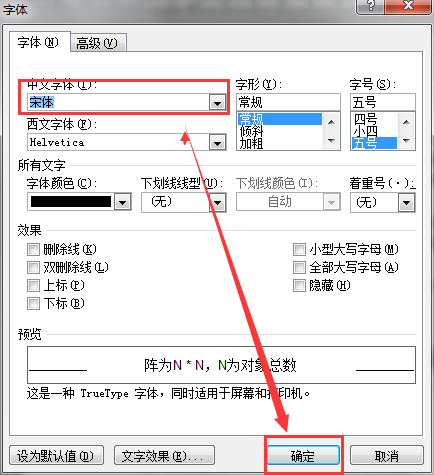
第三步:第二种情况。一些生僻字,由于中文字体的字库容量不一样,有些特殊文字,只有一个或几个中文字体含有,而其他的字体不包含,所以把这些生僻字的字体设置为不包含它的字体是不可以的,Word将自动为它设置包含它的字体,为了不出错。如下图中的生僻字无法设置为方正仿宋简体,只好保留原本宋体。
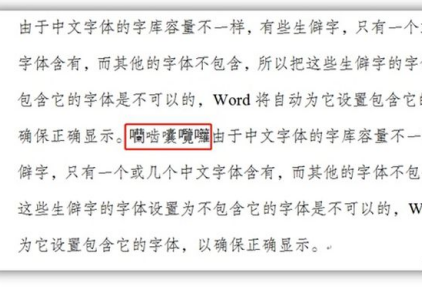
第四步:情况三。由于不明原因,编辑过程中,中文双引号、罗马数字和一些特殊符号,比如方框□、圆○、三角形△等,会变成英文状态,想要变成中文状态,或者反过来。这些都是中文字体和英文字体共有的字符,我们应该通过改变语言属性来改变它们的文字呈现状态。改变语言属性的按钮在word窗口左下角,如下图所示。
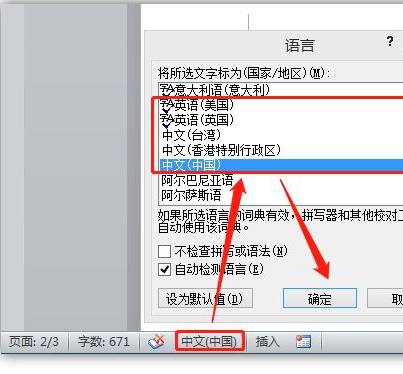
综上所述,以上的介绍就是WORD改变文字没反应的具体解决办法,列举了三种不同的状况,在遇到不同问题的时候,选择合适的解决办法去改变字体。小伙伴们要继续加油学习了,还有很多计算机的技能等待我们去挖掘学习!
本篇文章使用以下硬件型号:联想小新Air15;系统版本:win10;软件版本:word 2013。
Word文档中如何添加喜欢的字体?
硬件型号:联想小新Air15
系统版本:win10
软件版本:Microsoft Word 2003
Word是我们经常用到的文字编辑软件,软件中最基本的功能就是对文字进行字体设置,但是系统默认的字体,没有您喜欢的怎么办呢?其实在Word中,是可以添加字体的,下面的教程,小编就带您一步步的添加到您喜欢的字体。
使用软件:Word2003:
1.首先在网页上搜索下载需要添加的字体,可以是艺术字,但是格式一定要正确,否则是不能导入的。

2.下载解压之后,在解压包里面找到tff格式文件。
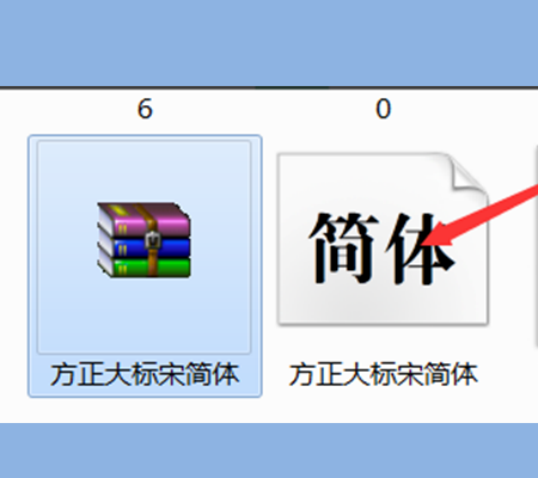
3.如图,打开这个文档的属性可以看到文件类型是TTF格式。
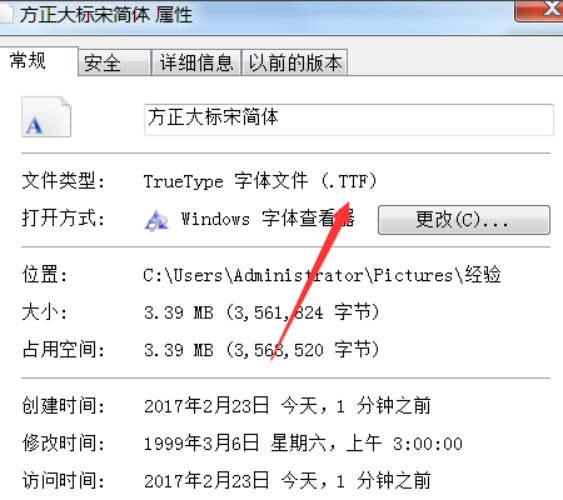
4.然后打开C盘,找到C盘里面的Windows选择进入。
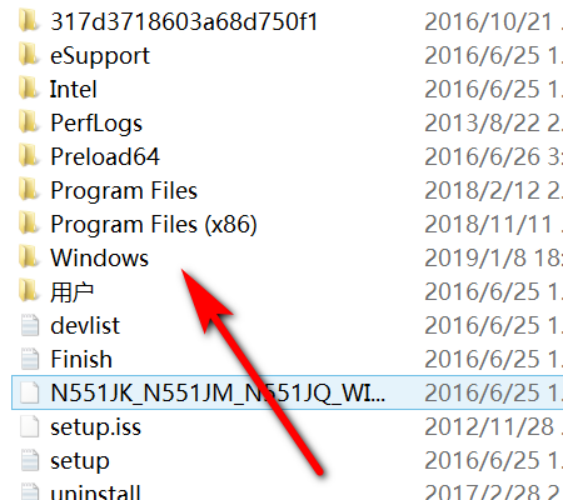
5.进入到Windows文件夹里面找到fonts选项。
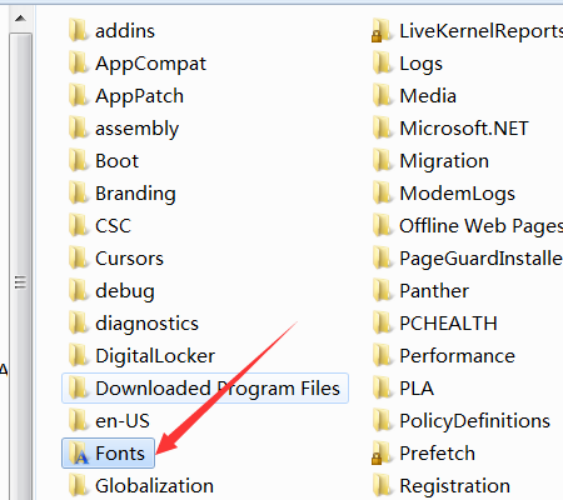
6.将刚刚那个tff格式的文件复制粘贴到fonts文件夹里面。
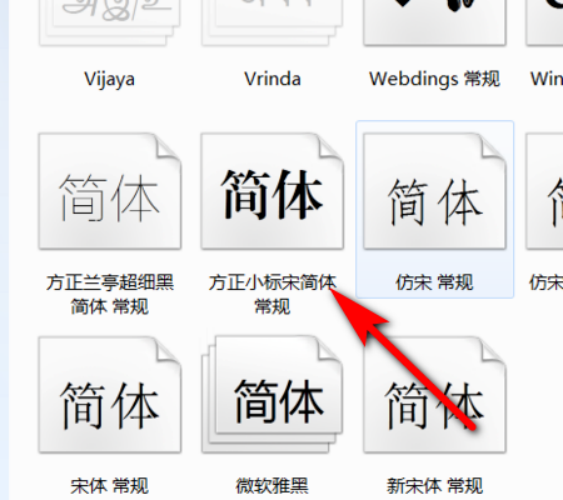
7.然后打开Word2003文档,就可以看到刚刚安装的字体了,如果没找到,可以将电脑重启就可以了。
使用软件:Word2007:
1.点击“开始”——“控制面板”。
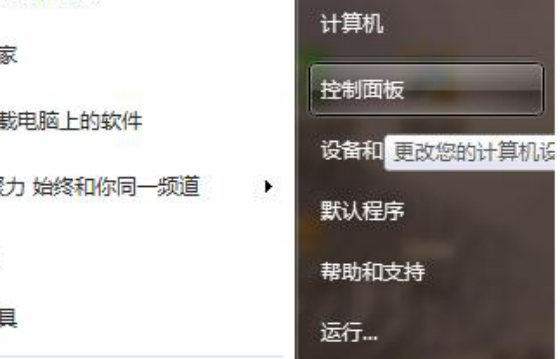
2.在控制面板中搜索字体,点击“字体”。
3.界面的右方就是字体文件夹,然后把需要添加的字体文件,剪切到该页面中剪切到该页面中就可以了。
4.安装完成后,需要重启一下Word软件,可以在Word中字体的下拉菜单里找到该字体并使用。
以上小编分别以Word2003和Word2007为例向您讲解了Word添加字体的相关步骤,快快行动起来,添加一种自己喜爱的字体吧。
Word字体怎么放大?
说到对Word的使用,Word可以清晰的呈现出文章和图片,可以更加直观的表达文章的思想和结构,并让文档的版面更加美观和大方,使用word在工作和学习中,可以使自己写的文章较好地在电脑上供他人阅读。平常在工作中可用来做文字的录入和编辑工作,有助于提高办公效率。
当有些小伙伴需要制作广告牌或者海报的时候,这就需要很大的字体了。那么Word字体怎么放大呢?下面小编来给大家介绍一下Word字体怎么放大的几种方法,以便于让你轻松放大字体。
方法一:
我们打开一张测试文档,首先用鼠标左键选中需要放大的字体,如下图所示;
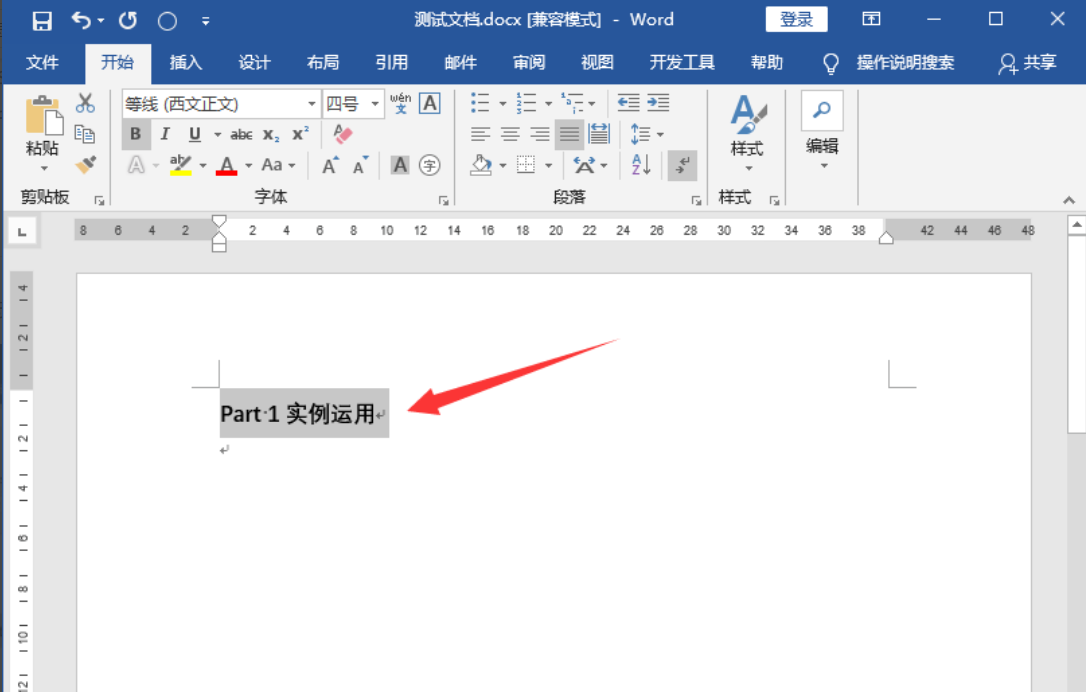
然后我们在开始--字体工具栏中的字号里输入对应的字号,比如这里我以输入字号100作为例子,然后按下回车键,这时候发现字体变大了很多,如下图所示;
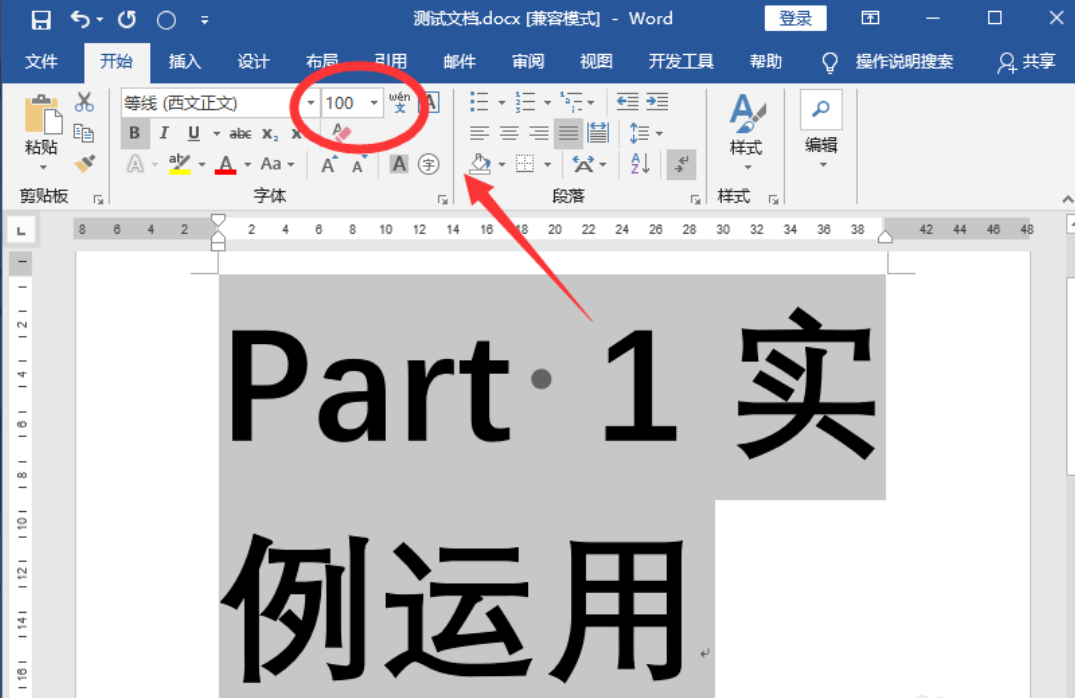
方法二:首先我们先选中需要放大的字体,这时候右上角会弹出一个快捷方式对话框,我们直接点击字号,如下图所示;
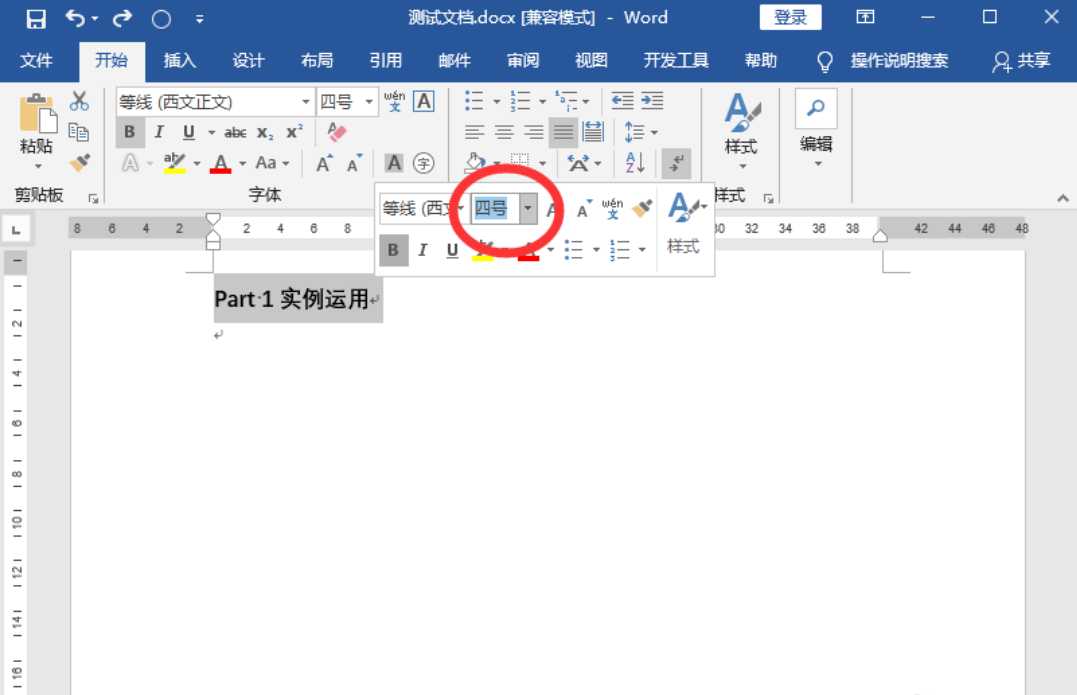
然后我们直接输入自己需要的字号,这里我以输入字号150为例子,输入完毕后,直接按下回车键即可;
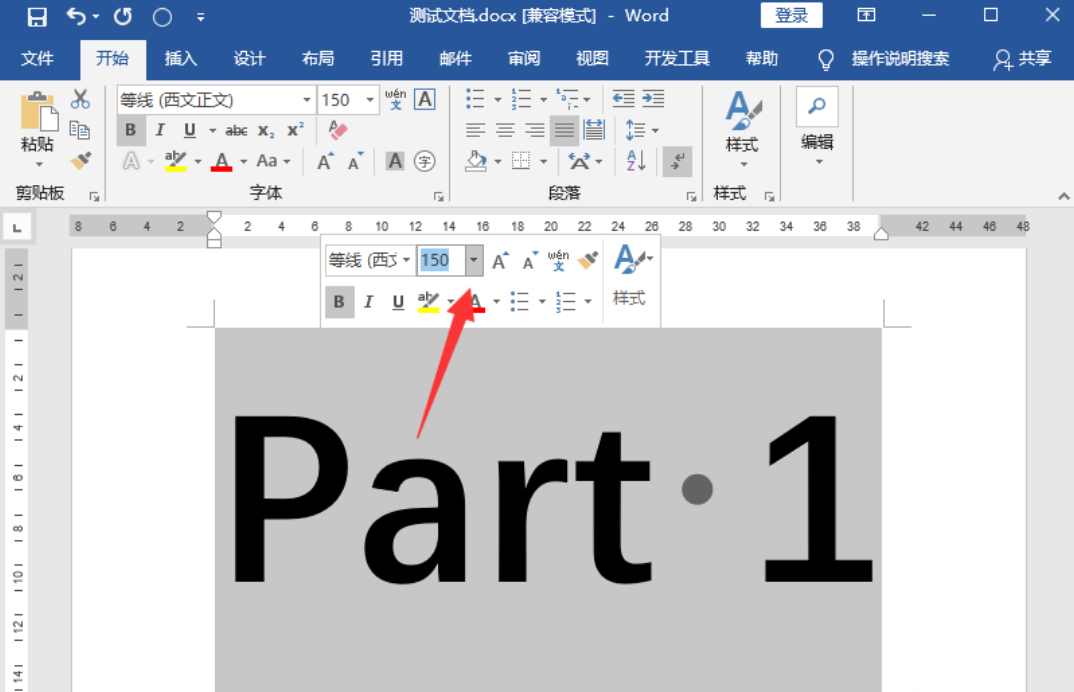
方法三:
我们首先选中需要放大的字体,然后单击右键,在弹出的对话框中选择字体;
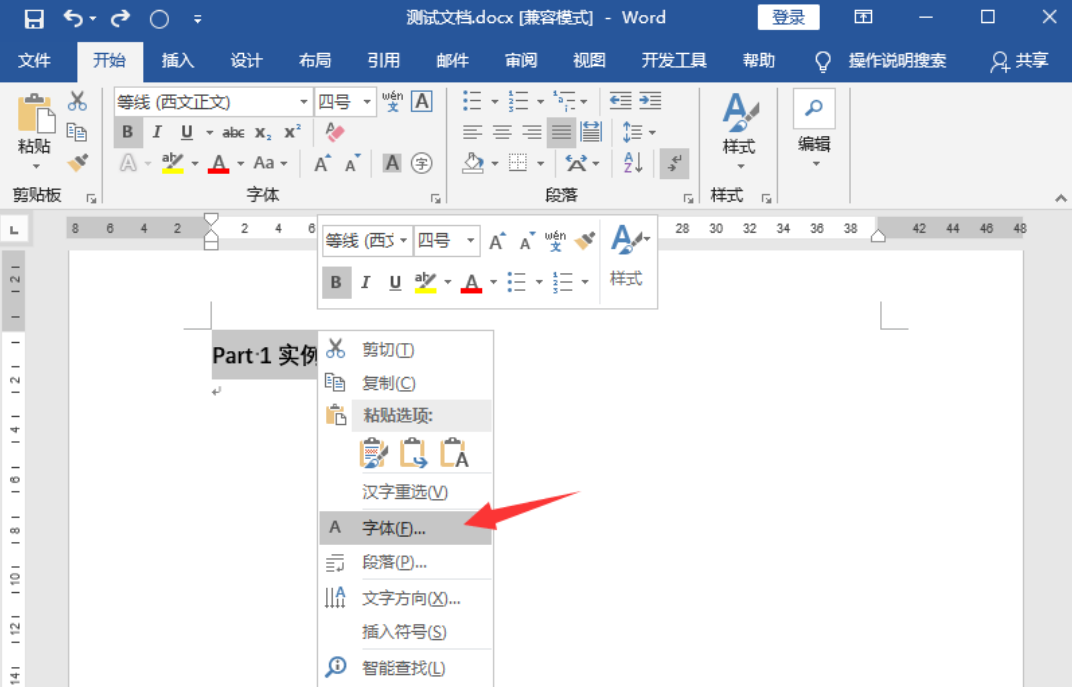
然后在弹出的对话框中直接选择字号,输入需要的字号,这里我以输入字号120为例子,输入完毕后,最后点击回车键;
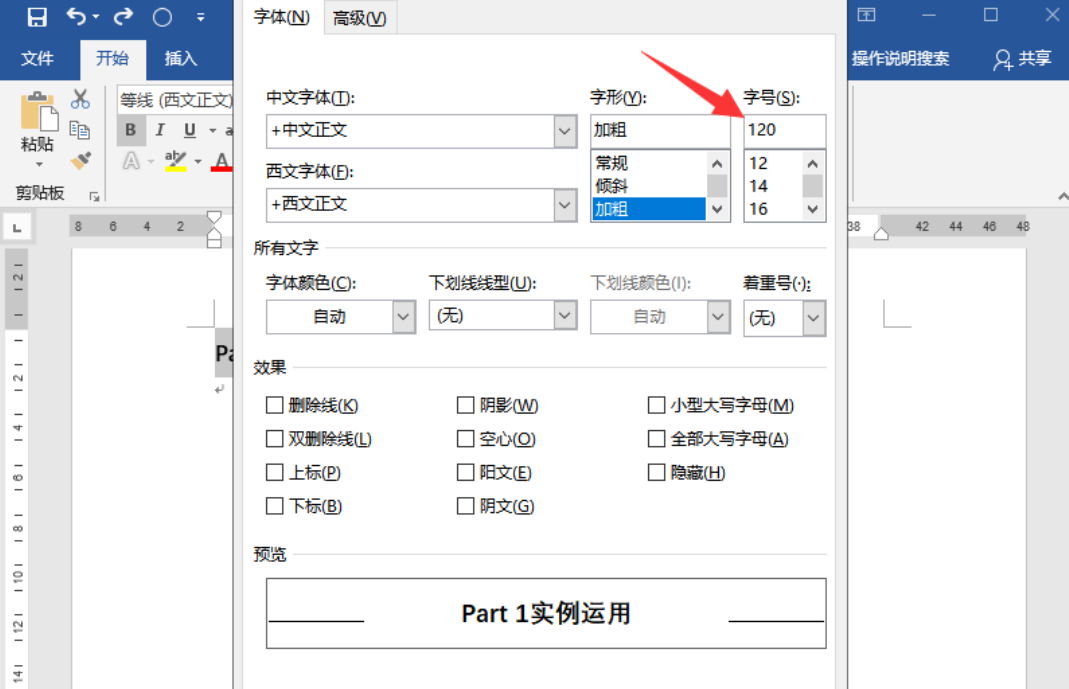
这时候我们就看到字体放大了,如下图所示。
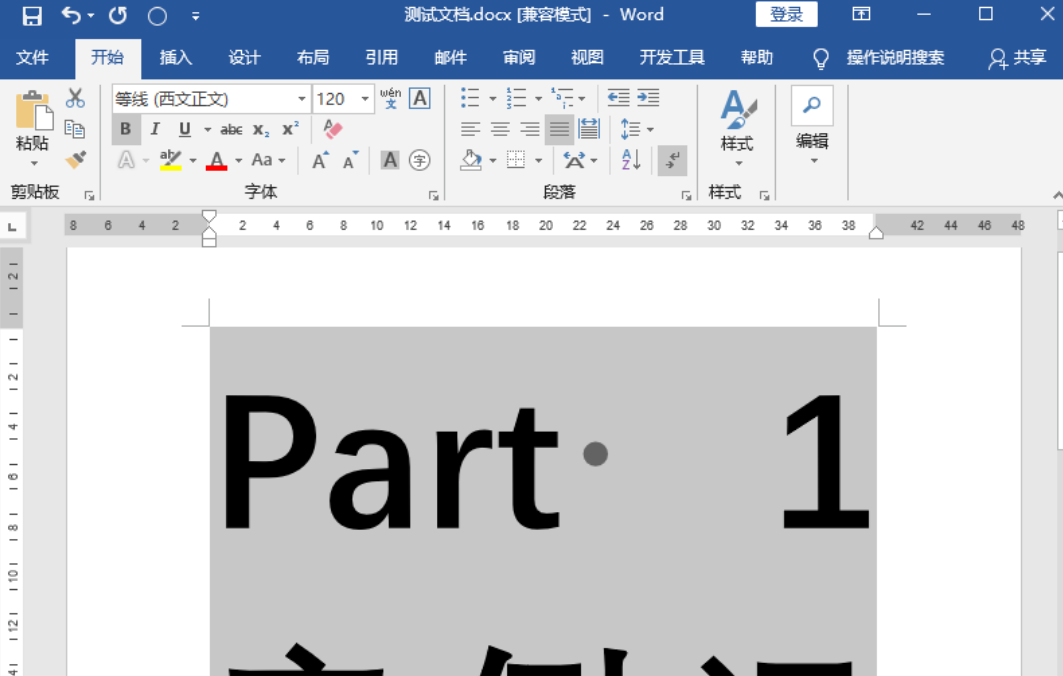
以上内容就是Word字体怎么放大的三种方法,小伙伴们可以根据情况进行选择。仔细研究,你会发现Word字体怎么放大这个问题并不难,只要用心练习,一定可以独立完成相应的工作。


